如果檔案太大無法直接傳送,您可以將檔案壓縮成較小的格式,或使用雲端儲存服務(如 Google Drive 或 Dropbox)將檔案上傳,然後將下載連結發送給對方。LINE 支援的檔案大小上限為 100MB,超過這個限制的檔案需要使用這些方法來分享。
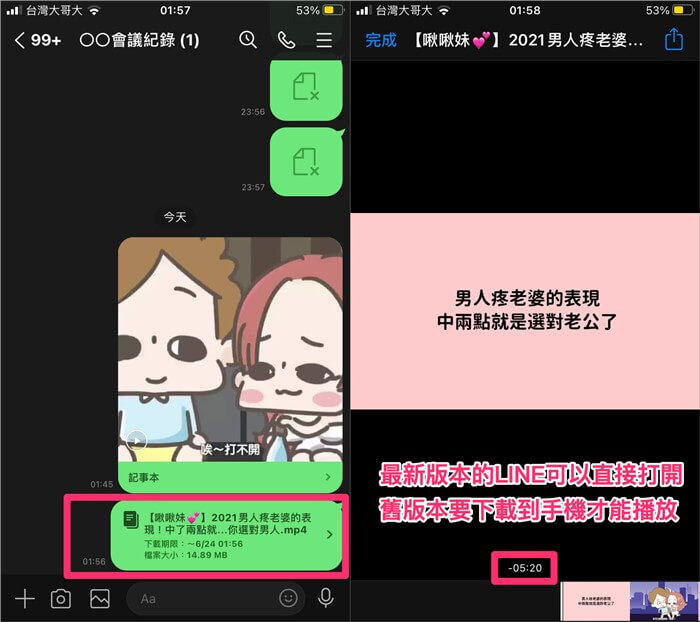
理解LINE傳輸文件的限制
LINE最大文件傳輸限制是多少?
LINE是一款便捷的即時訊息應用程式,提供用戶傳送各類文件和媒體檔案的功能。不過,這些傳送功能有一些限制,主要是對檔案大小的限制。根據LINE的規範:
- 單個檔案最大大小限制為100MB:這意味著,無論您傳送的是圖片、影片、音樂還是其他文件,LINE都會對單個檔案的大小進行限制。超過100MB的檔案將無法直接透過LINE進行傳送。如果您嘗試傳送超過這一限制的檔案,系統會顯示錯誤提示,提醒您檔案過大。
- 圖片檔案大小:對於圖片檔案(如JPEG、PNG格式),LINE一般都能輕鬆處理。大部分情況下,圖片的檔案大小較小,不會超過LINE的傳送限制。如果圖片非常大,LINE會自動進行壓縮,以便在不影響畫質的情況下減少檔案大小,使其能順利傳送。
- 影片檔案大小:影片通常比圖片和文字檔案大得多,因此可能會超過100MB的大小限制。當您嘗試傳送大於100MB的影片時,LINE會提示檔案過大。為了解決這個問題,您可以選擇壓縮影片檔案,或者將檔案上傳到雲端服務後,再通過LINE分享雲端連結。
為什麼有時候無法傳送大檔案?
無法傳送大檔案是LINE使用中常見的問題,這通常是由以下幾個因素引起的:
- 檔案超過LINE的大小限制:如前所述,LINE有100MB的檔案大小上限。如果檔案的大小超過這一限制,無論是圖片、影片還是其他類型的檔案,都無法成功傳送。因此,若您遇到無法傳送大檔案的情況,首先檢查檔案的大小,確保它符合LINE的大小要求。
- 網絡連接問題:LINE的檔案傳送需要穩定的網絡連接。如果您的網絡信號不穩定,或是網速過慢,尤其是在傳送大檔案時,可能會導致傳送失敗。當檔案的大小較大時,傳送過程需要消耗更多的網絡帶寬,因此對網絡速度和穩定性的要求更高。您可以嘗試切換到更穩定的Wi-Fi網絡,或者確認移動數據連接的穩定性。
- LINE應用版本過舊:如果您使用的是舊版本的LINE應用,可能會影響檔案的傳輸功能。LINE會定期推出新版本來修復已知的錯誤,並提供更好的性能和功能。保持LINE應用更新是確保其功能順利運行的最佳方法,您可以到應用商店檢查更新,並將應用升級到最新版本。
- 儲存空間不足:如果您的手機或設備儲存空間不足,LINE可能無法成功上傳或下載檔案。這一問題多發生在設備存儲空間已經接近或已經滿了的情況下。此時,LINE可能無法臨時存儲傳送中的檔案,導致傳送失敗。建議您定期清理設備內部存儲,釋放更多空間,避免出現這種情況。
- LINE伺服器問題:偶爾,LINE的伺服器可能會出現故障,或者處於繁忙狀態,這會導致檔案無法成功傳送。這類問題通常是臨時性的,您可以稍等片刻,稍後再嘗試傳送檔案。LINE的官方社群或Twitter帳號通常會發布關於伺服器維護或故障的公告,幫助用戶了解情況。
- 檔案格式不受支持:雖然LINE支持傳送多種檔案格式,但某些特定格式的檔案可能會無法傳送。例如,如果檔案格式過於特殊,LINE可能無法識別並處理這些檔案。此時,您可以考慮將檔案轉換為LINE支持的格式後再傳送。
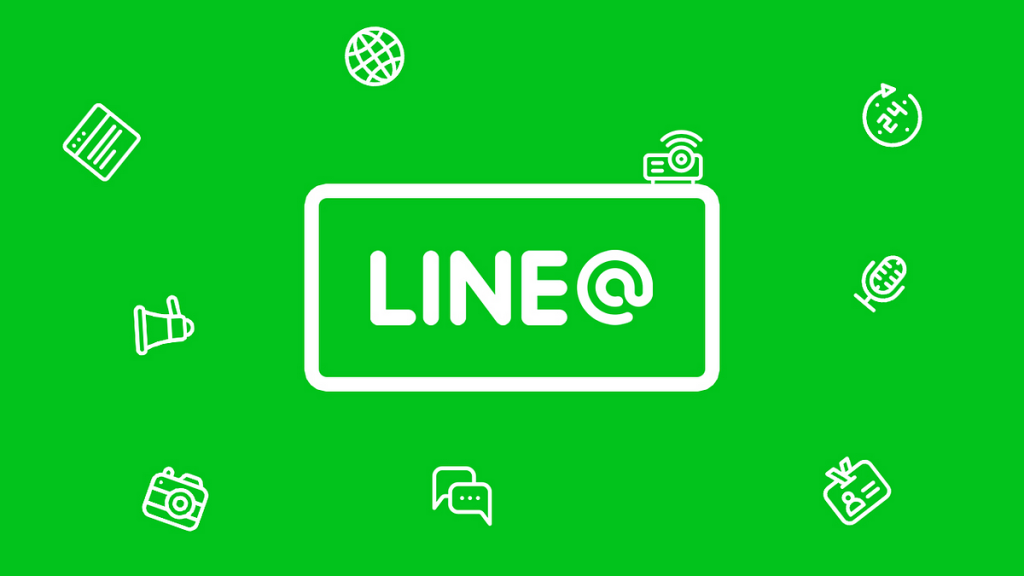
壓縮檔案以便傳送
如何壓縮檔案以降低檔案大小?
壓縮檔案是降低檔案大小的一種有效方法,能幫助您將大檔案壓縮成更小的尺寸,從而便於傳送。以下是幾個常見的壓縮方法:
- 使用檔案壓縮工具:
- Windows內建的壓縮功能:在Windows中,您可以直接右鍵單擊檔案或資料夾,選擇「傳送到」並選擇「壓縮(zipped)資料夾」。這將創建一個.zip格式的壓縮檔案,將原檔案大小減少。適合用於快速壓縮單個檔案或多個檔案。
- Mac的壓縮功能:對於Mac用戶,您可以選擇需要壓縮的檔案或資料夾,右鍵點擊並選擇「壓縮」。這將創建一個.zip壓縮檔案,大小通常會減小,尤其是對於圖片或文字檔案。
- 使用第三方壓縮軟體:
- 在線壓縮工具: 如果您不想安裝軟體,可以使用一些免費的在線壓縮工具。這些網站通常只需要您將檔案上傳後,選擇壓縮格式,然後下載壓縮後的檔案。例如:
哪些壓縮格式最適合傳送?
選擇適當的壓縮格式能有效提高檔案傳送的效率。以下是一些適合LINE傳送的壓縮格式:
- ZIP格式:
- 適用範圍:ZIP格式是最常見且廣泛支援的壓縮格式,無論是Windows、Mac還是Linux系統都能輕鬆打開和解壓ZIP檔案。它通常能將檔案壓縮到較小的尺寸,且大多數人都能輕鬆處理這種格式。
- LINE支援情況:LINE完全支持ZIP格式的壓縮檔案,可以方便地在聊天中傳送。若檔案較大,您可以將它們放入一個ZIP檔案中,這樣有助於減少單個檔案的大小。
- RAR格式:
- 適用範圍:RAR格式通常比ZIP格式提供更高的壓縮比率,適合用來壓縮大檔案。這使得RAR格式對於需要壓縮大量數據的情況尤其有用,尤其在傳送大量圖片、音頻檔案或視頻檔案時效果尤為明顯。
- LINE支援情況:雖然LINE支援RAR格式的檔案傳送,但部分設備或用戶可能需要安裝專門的解壓縮軟體(如WinRAR)來打開RAR檔案。若您希望接收方無需安裝其他軟體,ZIP格式是更為理想的選擇。
- 7z格式:
- 適用範圍:7z格式提供非常高的壓縮比,能將檔案壓縮至較小的尺寸,適合傳送大型資料。這種格式的壓縮效率較高,對於需要處理大量數據的用戶來說,7z是一個理想的選擇。
- LINE支援情況:LINE本身不原生支援7z格式,因此在傳送這種格式的檔案時,接收方需要安裝7-Zip等解壓縮工具來解壓檔案。如果您希望簡化傳送過程,建議選擇ZIP格式。
- PDF格式:
- 適用範圍:PDF格式常用於文件傳送,特別是報告、簡報或其他文本類檔案。PDF檔案通常較小,並且能保留原始格式,無論在任何設備上查看時都不會變形。
- LINE支援情況:LINE完全支持PDF檔案的傳送,並且無需額外的壓縮就可以輕鬆分享。因此,如果您的檔案是PDF格式,您不需要額外壓縮它就可以直接傳送。
使用雲端儲存分享大檔案
如何將檔案上傳至雲端?
雲端儲存服務允許用戶將檔案儲存在網絡伺服器上,這樣就可以隨時隨地訪問和分享檔案。使用雲端儲存分享大檔案是一個方便且高效的解決方案,尤其當檔案超過LINE的傳送限制時。以下是如何將檔案上傳至雲端的步驟:
- 選擇雲端儲存服務: 市面上有許多雲端儲存服務,最常見的包括:
- Google Drive
- Dropbox
- OneDrive
- iCloud Drive
您可以根據需要選擇適合的雲端服務。Google Drive和Dropbox是最常見的兩個選擇,並且都有免費的存儲空間可供使用。
- 登錄雲端帳號: 如果您還沒有雲端帳號,首先需要註冊一個帳號。以Google Drive為例,您只需要擁有一個Google帳戶,並用它登錄Google Drive。在Dropbox中,您需要創建一個Dropbox帳戶並登錄。
- 上傳檔案至雲端:
- Google Drive:在Google Drive中,點擊左側的「+ 新增」按鈕,選擇「上傳檔案」,然後選擇您要上傳的檔案。您可以選擇多個檔案或整個資料夾進行上傳。上傳的檔案將儲存在Google Drive雲端中,並可以隨時訪問。
- Dropbox:在Dropbox中,點擊網頁右上角的「上傳檔案」或「上傳資料夾」,選擇需要上傳的檔案或資料夾。您也可以將檔案直接拖放到Dropbox的網頁界面中,上傳過程會自動開始。
- 確認檔案上傳完成: 上傳完成後,檔案將會顯示在您的雲端儲存服務中,您可以通過雲端儲存空間訪問這些檔案。請注意,檔案的上傳時間會根據檔案的大小和網速而有所不同,較大的檔案可能需要較長的時間。
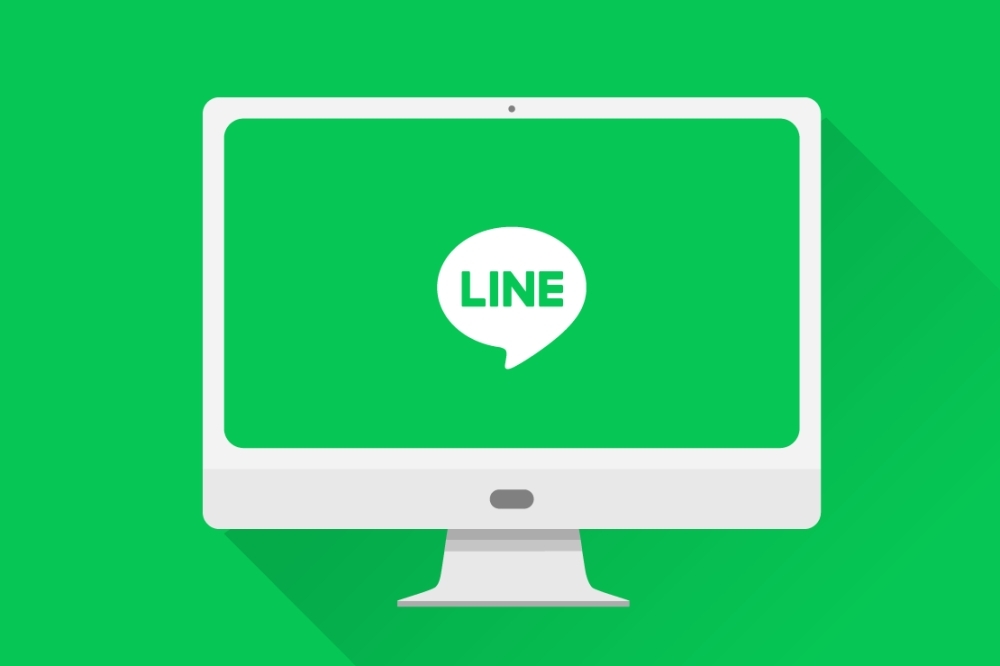
使用Google Drive或Dropbox傳送大檔案的步驟
- 使用Google Drive分享檔案:
- 上傳檔案:首先,按照上述步驟將檔案上傳到Google Drive。
- 選擇檔案進行分享:上傳完成後,右鍵點擊檔案,選擇「取得連結」。您可以選擇將檔案設置為「任何有此連結的人都可以查看」,這樣所有擁有該連結的人都能下載檔案。
- 複製並分享連結:將生成的共享連結複製,然後通過LINE、電子郵件或其他方式將連結發送給對方。接收方只需點擊該連結,即可下載檔案。
- 使用Dropbox分享檔案:
- 上傳檔案:將檔案上傳至Dropbox後,找到您要分享的檔案。
- 選擇檔案並創建共享連結:右鍵單擊檔案,選擇「創建共享連結」。Dropbox會自動生成一個可以共享的連結。
- 設置分享權限:您可以選擇讓任何有連結的人都可以查看檔案,或者限制某些用戶的權限。設置完成後,您就可以將該連結發送給其他人。
- 發送連結:將生成的共享連結複製,並透過LINE或電子郵件發送給您的朋友或同事,讓他們下載檔案。
- 注意檔案大小和雲端存儲空間:
- 在使用Google Drive或Dropbox分享大檔案時,請確保您有足夠的雲端儲存空間。如果您的免費存儲空間不足,您可能需要升級到付費方案,或刪除不必要的檔案以釋放空間。
- Google Drive提供15GB的免費存儲空間,Dropbox提供2GB的免費存儲空間。如果檔案超過免費空間的限制,您可能需要選擇升級計劃來增加存儲空間。
- 共享大型檔案的注意事項:
- 如果檔案大小仍然很大,且多個用戶需要下載,建議將檔案分割成幾個較小的部分(如使用檔案壓縮工具),這樣可以提高下載速度並避免下載中斷。
- 確保接收方有穩定的網絡連接,因為大檔案下載可能需要較長的時間。
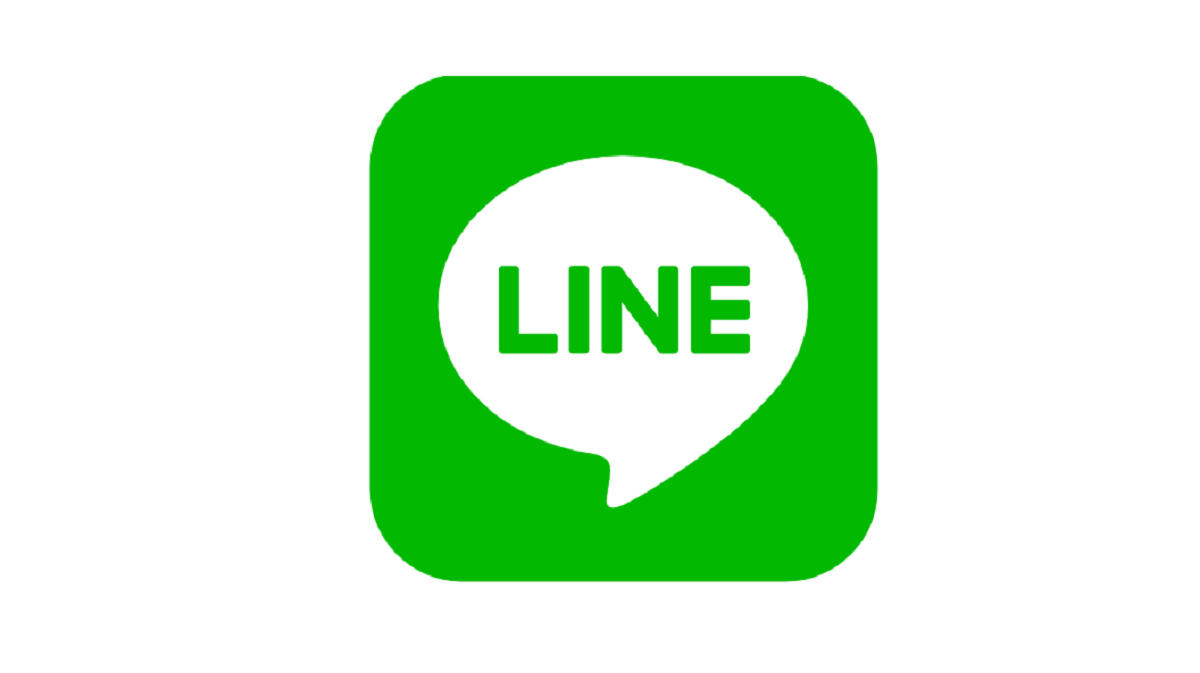
使用LINE的檔案共享功能
LINE中如何使用「文件」功能分享大檔案?
LINE提供了一個便捷的「文件」功能,讓用戶可以輕鬆分享大檔案,而不需要擔心檔案大小限制。這個功能特別適合於需要傳送文件、圖片、影片等較大檔案的情況。以下是使用LINE「文件」功能分享大檔案的具體步驟:
- 開啟LINE應用: 首先,打開您的LINE應用,並進入與對方的聊天視窗。
- 選擇「文件」功能: 在聊天窗口中,點擊下方的「+」符號,這會顯示可選擇的分享選項。在彈出的選項中選擇「文件」功能。這將允許您選擇手機或電腦中的檔案進行上傳。
- 選擇檔案: 在文件選擇界面,找到您要分享的大檔案。無論是PDF、Word文件、Excel表格還是圖片、音樂、視頻等檔案,您都可以通過此功能選擇並上傳。
- 發送檔案: 選擇完檔案後,點擊「傳送」,檔案將會被上傳並顯示在聊天視窗中。接收方只需點擊檔案,即可下載並查看。
- 檔案大小限制: 使用「文件」功能分享大檔案時,LINE對檔案大小有更寬鬆的限制。每次傳送的檔案最大可達1GB,比起直接在對話中傳送圖片或視頻,這個限制大大提高了大檔案的傳送效率。
分享檔案的最佳實踐
- 選擇合適的檔案格式: 當您打算分享檔案時,選擇合適的檔案格式非常重要。一般來說,使用普遍支援的格式(如PDF、ZIP、JPEG、MP4等)能夠確保對方不會遇到無法打開或解壓的問題。對於文檔或報告,PDF格式是最理想的選擇,而對於圖片和視頻,JPEG和MP4格式通常是最佳選擇。
- 壓縮檔案: 若您的檔案過大,即便LINE的「文件」功能允許傳送較大的檔案,您仍然可以考慮使用壓縮工具(如ZIP或RAR格式)來減少檔案大小。這樣不僅有助於提高傳送速度,還能節省接收方的儲存空間。對於多個檔案,將它們壓縮成一個檔案進行傳送會更加方便。
- 確保網絡穩定性: 傳送大檔案需要穩定的網絡連接,尤其是當檔案超過幾十MB時。為了避免傳送過程中的中斷,建議使用Wi-Fi網絡進行檔案傳送,並確保信號穩定。如果網絡不穩定,您可能會遇到檔案傳送失敗的情況。
- 適當設置文件名稱: 為了讓接收方能夠輕鬆識別您的檔案,請使用簡潔且有描述性的文件名稱。例如,對於報告,可以使用「年度報告_2025.pdf」這樣的命名方式,而不要使用無法識別的名稱(如「IMG_12345.jpg」),這樣有助於提高檔案的可識別性。
- 提前告知檔案大小: 在傳送大檔案之前,最好提前告知接收方檔案的大小,這樣他們可以提前準備好足夠的儲存空間,並確保網絡連接穩定。尤其在傳送大檔案時,這樣能避免檔案無法下載或傳送的情況。
- 使用雲端連結分享: 如果檔案非常大,並且超出了LINE的傳送限制,可以考慮將檔案上傳到雲端儲存服務(如Google Drive、Dropbox等),然後將生成的分享連結發送給對方。這樣,接收方可以隨時下載檔案,且不會受到LINE檔案大小限制的影響。
- 定期清理聊天記錄: 雖然LINE的文件分享功能支持大檔案傳送,但長時間儲存大量大檔案會占用您的手機儲存空間。建議定期清理不再需要的聊天記錄或檔案,這樣可以保持手機儲存空間的整潔,並避免儲存空間不足的情況發生。
透過LINE的「文件」功能,您可以輕鬆分享大檔案,而不需要擔心檔案過大無法傳送。只要遵循上述最佳實踐,您可以確保檔案分享過程順利,並提高對方接收檔案的效率。

檔案太大怎麼傳LINE?
LINE的檔案傳輸限制是多少?
如何壓縮檔案以便傳送LINE?
您可以使用壓縮軟體(如 WinRAR 或 7-Zip)將大檔案壓縮成較小的檔案格式,再進行傳送。
使用雲端服務分享檔案如何在LINE發送?
LINE傳送大檔案時的速度如何提高?
提高網絡速度或使用 Wi-Fi 連接可以加速檔案傳送,尤其是當檔案較大時,穩定的網絡能顯著提高傳送速度。